Technische Tipps
Die Lernbausteine in Berufswunsch YouTuber laufen unter allen modernen Browsern und sind für die Bearbeitung am Tablet und Desktop- bzw. Notebook-Computer ausgelegt.
Auf einem Tablet oder Smartphone wird für die Eingabe von Text eine externe Tastatur (Bluetooth- oder Hardwareverbindung) empfohlen, da sonst die virtuelle Tastatur einen großen Teil des Bildschirms verdeckt.NAVIGATION
Wenn du von einem Lernbaustein zurück zur Sitemap navigieren möchtest, nutze die Zurück-Funktion deines Browsers oder tippe auf den Schriftzug BERUFSWUNSCH YOUTUBER oben auf der Seite.

Willst du innerhalb eines Lernbausteins vor- oder zurückblättern, nutze die gelben Pfeile unten auf der Seite.
Materialien-Texte
Zu manchen Themen findest du Materialien-Texte, die dir grundlegende Informationen zu einem Thema liefern. Klappe diese durch Klick auf den grauen Balken auf bzw. zu.
M Material-Beispiel
VIDEOS
Aus vielen Videos können Standbilder in die interaktive Arbeitsfläche generiert werden. Bei diesen Videos findet sich ein Kamera-Icon unten rechts in der Bedienleiste.
Auch im Vollbildmodus kannst du über das Kamera-Icon Standbilder erstellen, die sich auf der Arbeitsfläche ansammeln.
Beende den Vollbildmodus durch Escape oder
um zu Aufgabenstellung und Arbeitsfläche zurückzukehren.
INTERAKTIVE ARBEITSFLÄCHE
Werkzeuge
Je nach Aufgabe stehen dir unterschiedliche Werkzeuge zur Bearbeitung zur Verfügung. Aktiviere die Werkzeuge, indem du auf die Buttons tippst.
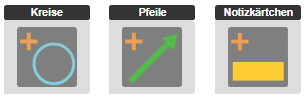
Vollbildmodus
Am Desktop-Computer steht dir ein Vollbildmodus der interaktiven Arbeitsfläche zur Verfügung. Unter jeder Arbeitsfläche findest du dazu dieses Symbol:
Beachte, dass du vor Aktivierung des Vollbildmodus' alle interaktiven Elemente auf die Arbeitsfläche einlädst. Um den Vollbildmodus zu beenden, drücke Escape.
Speichern
Um dein Arbeitsergebnis aus einer interaktiven Arbeitsfläche anzeigen zu lassen bzw. als Bild zu speichern, tippe auf dieses Symbol unter der Arbeitsfläche:
ALLGEMEINES
Seite teilen
Am Ende jeder Seite findest du einen blauen Teilen-Button, mit dem du deine Arbeitsergebnisse mit Lehrkräften oder Mitschüler*innen teilen kannst.
Hier wird ein Link der Seite mit deinem aktuellen Bearbeitungsstand generiert, den du über ein Medium deiner Wahl teilen kannst.
Lernstand speichern?
Die Ergebnisse deiner Bearbeitung müssen nicht gespeichert werden. Sie bleiben in
dem Browser, in dem sie erstellt wurden, so lange erhalten, bis du entweder alle Bearbeitungen löschst (siehe
unten) oder den Cache löschst.
Möchtest du deinen Lernstand in einem anderen Browser oder auf einem anderen Gerät aufrufen, teile den
Link mit dir selber.
Alle Bearbeitungen löschen
Die Lerneinheiten lassen sich mit Klick auf den Link "Alle Bearbeitungen löschen" unten
auf der Startseite in den unbearbeiteten Ausgangszustand zurückversetzen.
Beachte: Hiermit machst du deine Bearbeitungen auf allen Seiten rückgängig.